Android에서 화면 녹화가 제한된 앱: 시도할 수 있는 3가지 방법
일부 안드로이드 기기에는 화면 녹화 기능이 있지만, 많은 앱이 특정 콘텐츠 캡처를 제한하거나 차단합니다. 저작권, 개인정보 보호 또는 기타 이유로 안드로이드에서 제한된 앱의 화면 녹화는 불가능하며, 이는 분명 답답하게 느껴질 것입니다. 다행히 이를 우회할 수 있는 방법이 있습니다! 이 글에서는 안드로이드에서 제한된 앱의 화면 녹화를 지원하는 세 가지 방법을 소개합니다. 지금 바로 화면 활동을 최대한 활용하세요.
가이드 목록
방법 1. 4Easysoft Screen Recorder를 사용하여 Android에서 제한된 앱을 녹화합니다. 방법 2. Zoom 앱의 화면 공유 기능 사용 방법 3. 가상 공간에 제한된 앱 설치| 방법 | 특별 기능 |
| 4Easysoft Screen Recorder로 Android에서 제한된 앱 녹화 | 루팅이 필요 없이 앱 제한을 우회하여 고품질의 결과물을 제공하는 강력한 녹음 도구입니다. |
| Zoom 앱에서 화면 공유 기능 사용하기 | Zoom의 화면 공유를 사용하면 통화 중에 제한된 앱을 녹화할 수 있습니다. |
| 가상 공간에 제한된 앱 설치 | 가상 환경이나 앱 복제기를 사용하여 제한된 앱을 열고, 제한 사항을 적용하여 화면을 녹화할 수 있습니다. |
방법 1. 4Easysoft Screen Recorder를 사용하여 Android에서 제한된 앱을 녹화합니다.
그만큼 4Easysoft 스크린 레코더 다재다능하고 사용하기 편리한 녹화 소프트웨어로, 안드로이드에서 앱 제한을 우회하고 제한된 앱을 화면 녹화할 수 있습니다. 강력한 기능을 활용하여 미러링을 통해 화면에서 고화질 비디오와 오디오를 캡처할 수 있습니다. 화면 녹화 외에도 이 소프트웨어는 웹캠 녹화, 실시간 주석, 출력 형식 선택 등의 기능을 제공합니다. 또한 해상도, 프레임 속도 등의 녹화 설정을 사용자 지정하여 원하는 고화질 결과를 얻을 수 있습니다. White는 설치가 필요한 타사 소프트웨어일 수 있습니다. 제한된 앱에서의 녹화 작업을 한 단계 업그레이드하는 강력한 기능을 갖춘 고품질 녹화 기능을 제공합니다.

모든 안드로이드 기기에서 제한된 앱을 미러링하고 녹화할 수 있습니다.
실시간 스크린샷 등을 포함한 4K 고화질 녹화 기능을 제공합니다.
요구 사항에 맞게 해상도, 프레임 속도, 형식 등을 변경하세요.
웹캠, 마이크, 시스템 사운드를 화면과 함께 녹화합니다.
녹화 중이나 녹화 후에 하이라이트와 주석을 추가할 수 있습니다.
1 단계활성화 4Easysoft 스크린 레코더 컴퓨터에서 앱을 실행하세요. 시작하려면 메인 인터페이스에서 "전화 녹음기" 버튼을 선택하세요.

2 단계Android에서 제한된 앱을 화면 녹화해야 하므로 이 창에서 "Android 레코더" 버튼을 선택하세요.

먼저, Android 기기에 FoneLab Mirror 앱을 설치해야 합니다. 설치가 완료되면 감지, PIN 또는 QR 코드를 통해 화면을 컴퓨터로 전송하세요. 또는 USB 케이블을 사용하여 기기를 연결하세요.

3단계Android 화면을 컴퓨터에 미러링한 후, 화면을 회전하고 출력 해상도를 변경할 수 있습니다. 녹화 제한이 있는 앱으로 이동한 후, 프로그램에서 "녹화" 버튼을 클릭하여 시작하세요.
방법 2. Zoom 앱의 화면 공유 기능 사용
안드로이드에서 제한된 앱을 화면 녹화하는 또 다른 실용적인 방법은 Zoom 앱의 화면 공유 기능을 이용하는 것입니다. Zoom 회의를 시작하면 화면을 공유하고 안드로이드 화면에 표시되는 모든 내용을 효과적으로 녹화할 수 있습니다. 또한, Zoom 앱은 클라우드 기반 녹화 옵션을 제공하여 기기 저장 공간을 차지하지 않고 녹화 내용을 저장하려는 사용자에게 유용합니다. 하지만 이 솔루션은 인터넷 연결이 필요하며, 화질이 첫 번째 솔루션만큼 좋지 않을 수 있습니다.
특히 회의 기능을 사용하고 싶지 않다면 유연성이 다소 떨어질 수 있습니다. 하지만 괜찮으시다면 아래 단계에 따라 Android에서 화면 녹화가 제한된 앱의 화면 녹화를 시작하세요.
1 단계Android 휴대폰에 Zoom 앱을 설치한 후 실행하세요. 새 회의를 시작하고 "화면 공유" 옵션을 클릭하면 공유하려는 앱으로 이동할 수 있습니다.
2 단계Zoom 앱에서 "녹화" 버튼을 탭하세요. Zoom 회의를 녹화하다앱 캡처가 끝나면 녹화를 중지하세요. Zoom에서 녹화 내용을 기기나 클라우드 저장소에 저장합니다.
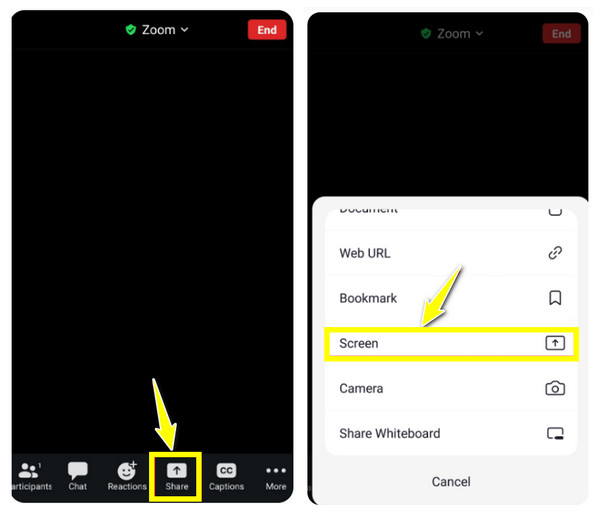
방법 3. 가상 공간에 제한된 앱 설치
앱 제한을 완전히 우회하고 싶은 사용자는 가상 공간에 제한된 앱을 설치하거나 앱 복제 프로그램을 사용해 볼 수 있습니다. Tai-Chi나 DisableFlagSecure 같은 앱을 사용하면 특정 앱을 실행할 수 있는 가상 환경을 생성하고, Android에서 제한된 앱을 방해 없이 화면 녹화할 수 있습니다. 하지만 이 과정이 원활하지 않을 수 있으며, 일부 앱은 이 공간에서 제대로 실행되지 않을 수 있습니다.
Android에서 앱 화면 녹화가 제한된 이전 두 가지 방법과 비교했을 때, 이 방법은 더 많은 기술적 지식이 필요하지만 앱 호환성 측면에서 더 많은 자유를 제공합니다. 방법은 다음과 같습니다.
1 단계Android 기기에 필요한 가상 공간 모듈인 DisableFlagSecure와 Tai-Chi를 설치하세요. 나중에 Tai-Chi를 실행하고 "메뉴" 버튼을 탭한 후 "모듈 관리"를 선택하세요.
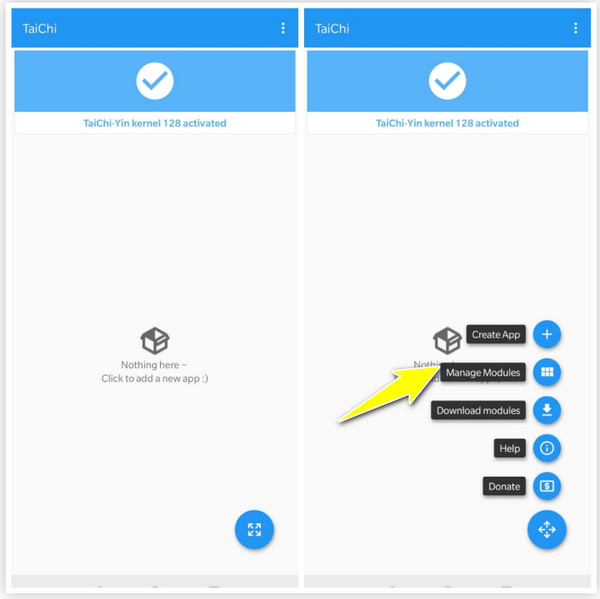
2 단계이제 "DisableFlagSecure"에 체크 표시를 하여 녹화 매개변수를 비활성화합니다. 다음으로, "메뉴" 버튼을 다시 한 번 탭하고 "앱 만들기"를 선택하여 녹화를 제한할 앱을 선택합니다. 안드로이드에서 화면 녹화그런 다음 "만들기" 버튼을 클릭하세요.
"확인" 버튼을 눌러 원래 앱을 제거한 다음, "확인" 버튼을 눌러 복제된 앱을 받으세요.
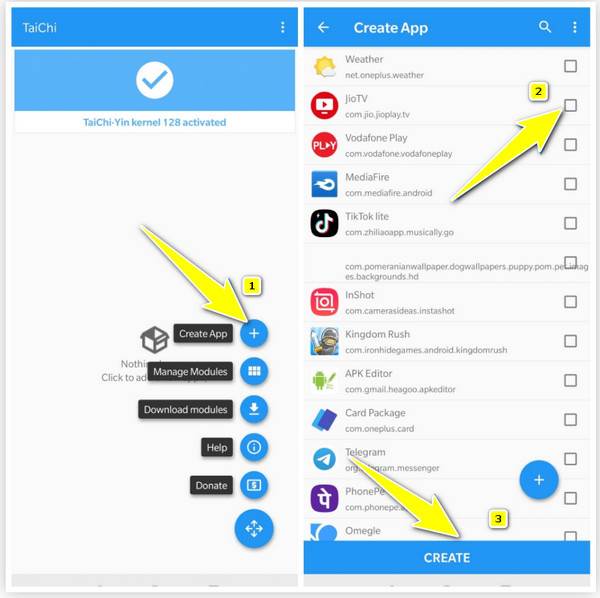
결론
위의 각 방법을 사용하면 Android에서 제한을 우회하고 제한된 앱을 화면 녹화할 수 있지만, 장단점이 있습니다. 따라서 가장 좋은 방법은 우선순위에 따라 달라집니다. 간단한 해결책으로 Zoom 화면 공유를 사용하거나, 가상 공간을 활용하여 제한 없이 앱을 열 수 있습니다. 하지만 Android 화면을 고품질로 녹화하려면 다음 방법을 사용하세요. 4Easysoft 스크린 레코더이 프로그램은 휴대폰 화면을 컴퓨터에 미러링하고 빠르게 녹화를 시작할 수 있도록 도와줍니다. 주석을 달고, 녹화 설정을 조정하고, 품질 저하 없이 시스템 사운드와 마이크를 모두 녹음할 수 있습니다. 이제 원하는 앱에서 어떤 콘텐츠든 녹화하세요!



